拦截电脑流氓软件的方法 电脑不小心下载流氓软件如何拦截
更新时间:2023-01-28 18:03:10作者:cblsl
有些用户说自己操作电脑时不小心下载了一些流氓软件,导致系统运行速度变得很慢,打开程序要很久时间,大部分网友遇到过这种问题,有什么办法可以快速如何拦截?针对此疑问,本篇经验分享电脑不小心下载流氓软件如何拦截。
方法一:系统内阻止软件安装
1、按快捷键win+R打开运行窗口。在搜索框中输入gpedit.msc,再按回车键。
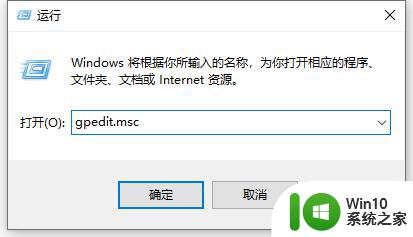
2、本地组策略编辑器中选择“计算机配置”——“管理模块”——“windows组件”——“windows installer”。
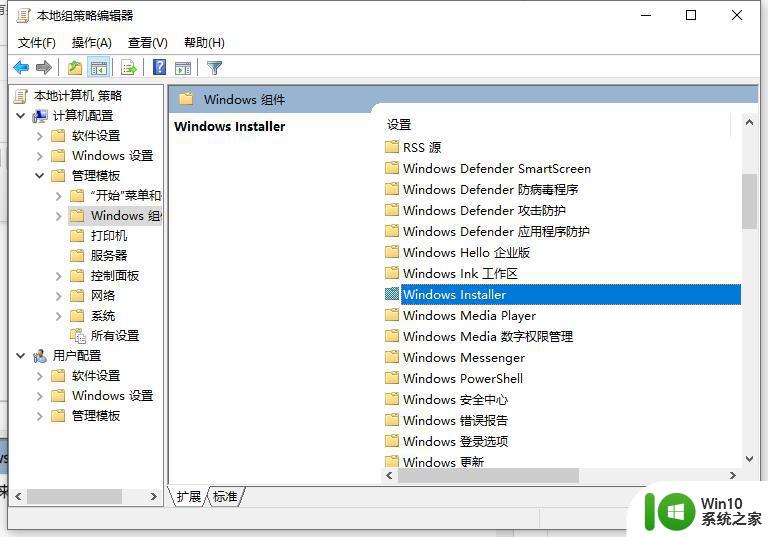
3、双击windows installer,选择并打开关闭windows installer选项。
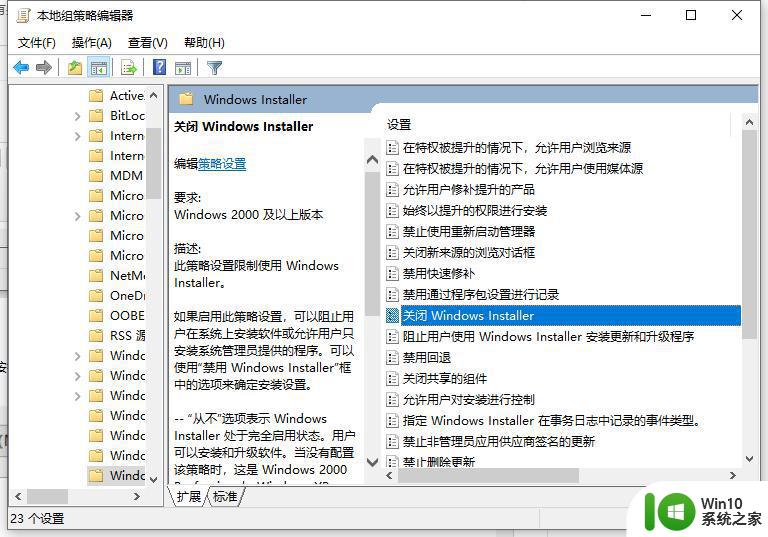
4、在关闭windows installer页面里,先要选择已启用功能。然后在选项区里选择始终选项,最后点击应用确定按钮就可以了。
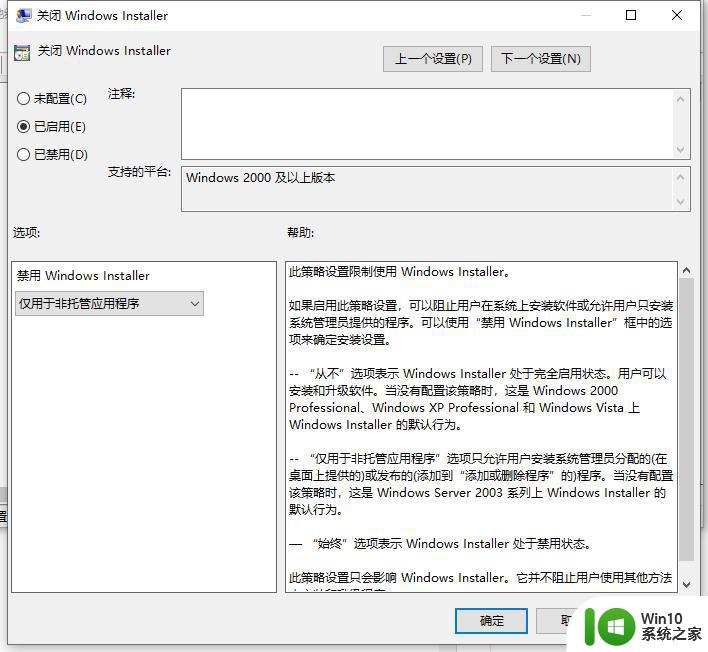
5、随后回到windows installer页面里,选择并打开禁止用户安装选项。
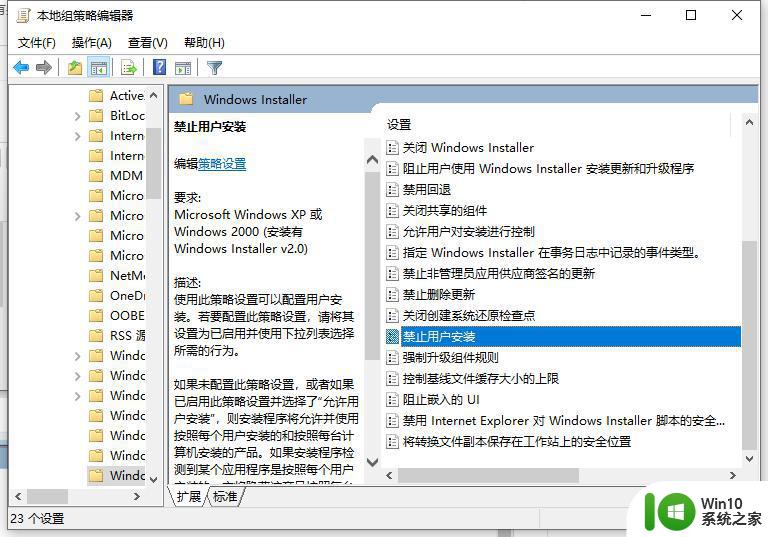
6、在打开禁止用户安装页面里,先要将功能开启。这里选择已启用选项,然后在选项区里选择隐藏用户安装选项,最后点击确定按钮即可阻止电脑自动安装软件。
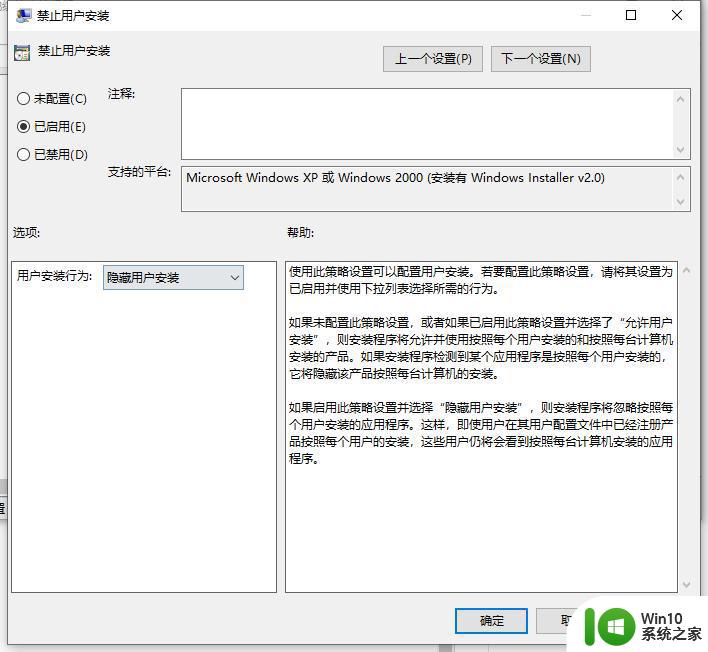
方法二:杀毒
有些是因为电脑系统中毒了,恶意文件不断自动安装软件,这个时候需要借助一些杀毒软件对电脑进行全盘查杀。比如说常用的360安全卫士,腾讯管家,火绒等。
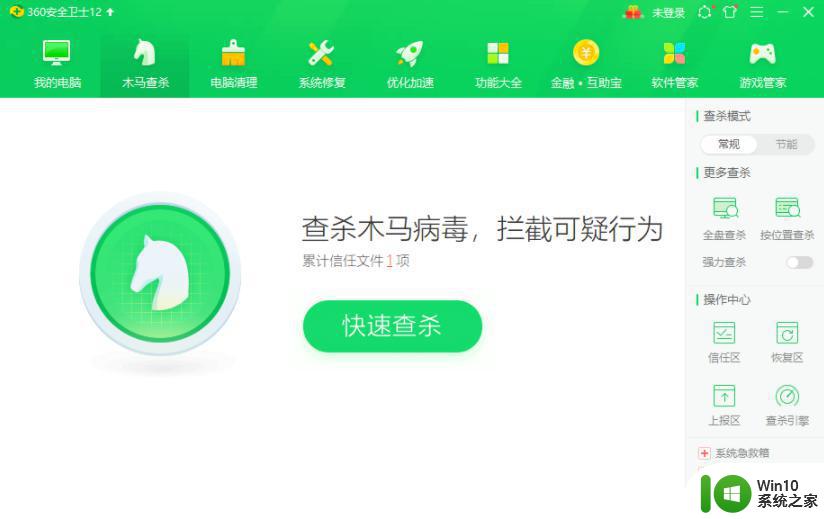
电脑不小心下载流氓软件的处理方法分享到这里了,操作步骤简单,我们可以选择适合自己的方法。
拦截电脑流氓软件的方法 电脑不小心下载流氓软件如何拦截相关教程
- 电脑删除流氓软件的方法 如何彻底删除电脑中的流氓软件
- 如何查找电脑的流氓软件 怎么找到电脑隐藏的流氓软件
- 彻底卸载流氓软件的方法 电脑流氓软件怎么卸载干净
- 电脑的流氓软件怎么卸载 怎么清除流氓软件
- 如何让电脑自动拦截广告 电脑广告拦截软件推荐
- 电脑弹窗拦截软件推荐 如何有效拦截电脑弹窗广告
- 流氓软件无法卸载怎么办 流氓软件卸载不了解决方法
- 电脑清理流氓软件的详细教程 如何彻底清除电脑中的流氓软件
- 怎么关闭电脑拦截弹出窗口 电脑弹窗拦截软件推荐
- 电脑如何禁止小广告弹出 电脑小广告拦截软件推荐
- 电脑流氓软件怎么彻底清除 电脑卸载软件清理步骤详解
- 如何关闭电脑乱七八糟的弹窗 电脑广告拦截软件推荐
- U盘装机提示Error 15:File Not Found怎么解决 U盘装机Error 15怎么解决
- 无线网络手机能连上电脑连不上怎么办 无线网络手机连接电脑失败怎么解决
- 酷我音乐电脑版怎么取消边听歌变缓存 酷我音乐电脑版取消边听歌功能步骤
- 设置电脑ip提示出现了一个意外怎么解决 电脑IP设置出现意外怎么办
电脑教程推荐
- 1 w8系统运行程序提示msg:xxxx.exe–无法找到入口的解决方法 w8系统无法找到入口程序解决方法
- 2 雷电模拟器游戏中心打不开一直加载中怎么解决 雷电模拟器游戏中心无法打开怎么办
- 3 如何使用disk genius调整分区大小c盘 Disk Genius如何调整C盘分区大小
- 4 清除xp系统操作记录保护隐私安全的方法 如何清除Windows XP系统中的操作记录以保护隐私安全
- 5 u盘需要提供管理员权限才能复制到文件夹怎么办 u盘复制文件夹需要管理员权限
- 6 华硕P8H61-M PLUS主板bios设置u盘启动的步骤图解 华硕P8H61-M PLUS主板bios设置u盘启动方法步骤图解
- 7 无法打开这个应用请与你的系统管理员联系怎么办 应用打不开怎么处理
- 8 华擎主板设置bios的方法 华擎主板bios设置教程
- 9 笔记本无法正常启动您的电脑oxc0000001修复方法 笔记本电脑启动错误oxc0000001解决方法
- 10 U盘盘符不显示时打开U盘的技巧 U盘插入电脑后没反应怎么办
win10系统推荐
- 1 番茄家园ghost win10 32位官方最新版下载v2023.12
- 2 萝卜家园ghost win10 32位安装稳定版下载v2023.12
- 3 电脑公司ghost win10 64位专业免激活版v2023.12
- 4 番茄家园ghost win10 32位旗舰破解版v2023.12
- 5 索尼笔记本ghost win10 64位原版正式版v2023.12
- 6 系统之家ghost win10 64位u盘家庭版v2023.12
- 7 电脑公司ghost win10 64位官方破解版v2023.12
- 8 系统之家windows10 64位原版安装版v2023.12
- 9 深度技术ghost win10 64位极速稳定版v2023.12
- 10 雨林木风ghost win10 64位专业旗舰版v2023.12